Команда "FUnction" - Функция



Команда "FUnction" - Функция |
  
|
Вызов команды:
Пиктограмма |
Лента |
|---|---|
|
Чертёж → Построения → Функция Рабочая плоскость → Построения → Функция |
Клавиатура |
Текстовое меню |
<FU> |
Построения > Функция |
Доступные опции в автоменю:
|
<Enter> |
Выбрать ближайший узел или создать узел для определения системы координат функции |
|
<Ctrl><F> |
Переключить режим рисования. |
|
<N> |
Выбрать узел |
|
<P> |
Задать параметры элемента |
|
<A> |
Выбрать ось симметрии (прямую) |
|
<F4> |
Изменить |
|
<Esc> |
Выйти из команды |
Процесс построения заданной функции состоит из двух этапов:
1.Определение положения системы координат (XY). С помощью системы координат вы сможете расположить результирующую линию в необходимом месте чертежа. Система координат определяется последовательным выбором двух узлов. Первый узел определяет положение точки с координатами (0,0). Второй узел определяет направление оси абсцисс (X). Ось ординат (Y) определяется автоматически, исходя из положения начала координат и оси X.
2.Задание вида функции и других параметров. Происходит в появляющемся после выбора второго узла окне диалога параметров функции.
Вы можете использовать два способа задания функциональной зависимости.
●Использовать уже готовую формулу из прилагаемого набора.
●Создать новую функцию.

Выбор прилагаемых функций осуществляется через список. Набор прилагаемых функций хранится в файле «function.dat». Имя файла указывается в пункте Описания функций команды SO: Задать установки системы закладка Файлы, и при желании файл «function.dat» может быть дополнен или заменен. Обозначения параметров в этом файле: #1 - первый параметр, #2 - второй параметр функции (нужен не всегда, для рассчитываемой функции является константой). Ниже эти параметры будут описаны подробнее.
После ввода всех параметров функции надо закрыть диалог параметров функции нажав OK. Линия функции будет построена.
Опции <Ctrl><F> Режим свободного/связанного рисования позволяют привязывать точку начала системы координат функции и точку выбора направления оси абсцисс к уже существующим построениям, либо указывать в режиме свободного рисования.
Опция <N> Выбрать узел позволяет привязывать точки построения функции к узлам в режиме отключённой объектной привязки.
Опция <P> Задать параметры элемента вызывает диалог параметров функции.
Опция <A> Выбрать ось симметрии позволяет построить функцию симметричную исходной. Для этого, после вызова опции, выбираем прямую линию построения, и затем исходную функцию (используя опцию выбора сплайна <S> в случае включённой объектной привязки). Созданная функция будет параметрически связана с исходной: все изменения исходной функции симметрично отобразятся.
Опция <F4> Изменить позволяет зайти в режим редактирования.
Параметры функции
В диалоге задаются следующие параметры:
Имя. Можно выбрать из списка имя стандартной функции или задать произвольное имя для создания новой функции.
Тип. Предлагается выбрать один из четырёх вариантов.
●Явная. Функция в декартовой системе координат, в которой задаётся закон изменения ординаты, а абсцисса изменяется с некоторым шагом в указанном диапазоне.
●Параметрическая. Функция в декартовой системе координат, в которой задаётся закон изменения абсциссы и ординаты.
●Полярная. Функция в полярной системе координат, в которой задаётся закон изменения полярного радиуса, а полярный угол изменяется с некоторым шагом в указанном диапазоне (в радианах).
●Полярная параметрическая. Функция в полярной системе координат, в которой задаётся закон изменения полярного угла (в радианах) и полярного радиуса.
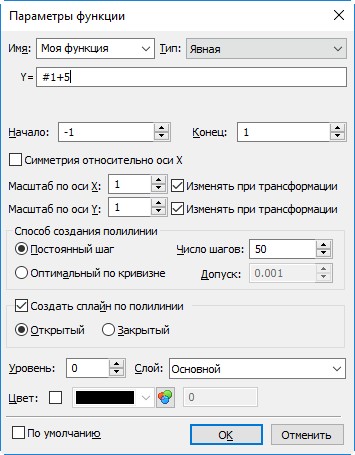
Y=, X=, P=, A=, Поля ввода закона изменения ординаты и абсциссы функции, а также полярного радиуса и угла. В случае выбора функции из списка – поля заполняются автоматически. В случае ввода пользовательской функции – поля необходимо заполнить самостоятельно, придерживаясь синтаксиса.
●Y= - поле ввода закона изменения ординаты.
●X= - поле ввода закона изменения абсциссы.
●P= - поле ввода закона изменения полярного радиуса.
●A= - поле ввода закона изменения полярного угла (в радианах).
●«#1» – обозначение первого параметра функции.
- Для типа функции Явная – является переменной изменения абсциссы функции в миллиметрах (в указанном диапазоне).
- Для типа функции Параметрическая – является параметром полей Y= и X=, изменяемым в указанном диапазоне.
- Для типа функции Полярная – является переменной изменения полярного угла в радианах (в указанном диапазоне).
- Для типа функции Полярная параметрическая – является параметром полей P= и A=, изменяемым в указанном диапазоне.
- В случае выбора значений из поля базы данных является переменной номера строки базы.
●«#2» – обозначение второго параметра функции. Второй параметр равен расстоянию между узлами, задающими систему координат. При вычислении линии функции является константой. Изменение расстояние между узлами - изменяет значение константы «#2».
●«*» - умножение, «/» - деление, «**» - возведение в степень.
●«+» - сложение, «-» - вычитание.
●Разделитель целой и дробной части – точка.
●В одной функции и, при необходимости, в одном поле можно использовать две переменные функции.
●В рассматриваемые поля можно вводить имена переменных документа, однако имя переменной функции всегда будет «#1».
●В рассматриваемых полях можно использовать обозначения функций редактора переменных.
●В рассматриваемых полях можно использовать выбор значений из базы данных. В качестве указателя конечного значения (конечной записи в базе данных «q») иногда удобно использовать выражение «q.#», возвращающее номер последней строки в базе данных q.
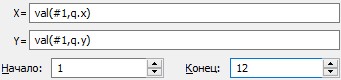
В этом случае параметр «#1» будет определять номер строки базы данных.
Начало и Конец. Задают диапазон изменения параметра функции #1.
Симметрия относительно оси Х. Флаг опции позволяет создать симметричное отражение созданной линии относительно оси X системы координат функции.
Масштаб по оси X и Масштаб по оси Y. Параметры позволяют изменить масштаб по каждой из осей системы координат функции. Значение координаты каждой точки, используемой при построении функции, умножается на соответствующее значение масштаба.
Изменять при трансформации. Установка флага опции разрешает автоматическое изменение масштаба при выполнении над линией функции преобразования масштабирования (при копировании или переносе). Снятый флаг запрещает автоматическое изменение значения масштаба относительно оси.
Группа Способ создания полилинии. Функция может представлять собой полилинию или сплайн построенный по полилинии. Данная группа определяет параметры полилинии.
Постоянный шаг. Параметр функции будет изменяться от начального значения до конечного с постоянным шагом.
Число шагов. Количество шагов определяет количество сегментов полилинии: количество точек (равное количеству шагов) всегда на единицу превышает количество сегментов.
Когда вычисление координат точек полилинии ведётся на основе базы данных, значение переменного параметра обычно определяет номер строки в базе данных. В этом случае перед каждым обращением к базе вычисленное текущее значение переменного параметра округляется до наименьшего целого числа. В результате, выборка из базы данных может производится с непостоянным шагом. Во избежание этого необходимо всегда задавать параметры функции таким образом, чтобы число шагов равнялось разности конечного и начального значений переменного параметра.
Оптимальный по кривизне. Позволяет получать более частое разбиение на сегменты на участках с большей кривизной.
Допуск. Определяет максимально возможное отклонение рассчитанных координат полилинии от координат реальной кривой при использовании опции Оптимальный по кривизне.
Группа Создать сплайн по полилинии. Установка флага преобразует линию функции из полилинии в построенный на её основе сплайн.
Открытый. Первая и последняя точки сплайна будут соответствовать рассчитанным абсциссам и ординатам функции при начальном и конечном значении переменной функции «#1».
Закрытый. Первая и последняя точки функции (если функция представляет собой не замкнутую кривую) соединяются участком сплайна.
Группа опций параметров линии построения.
Уровень. Помещает линию функции на определенный уровень видимости.
Слой. Имя слоя, которому принадлежит линия функции.
Цвет. Задаёт цвет линии функции.
Редактирование функции
Войти в режим редактирования функции можно двумя способами.
Выбрать линию функции при помощи ![]() .
.
Вызвать контекстное меню линии функции при помощи ![]() и выбрать команду:
и выбрать команду:
|
|
Изменить |
При редактировании можно переопределить узлы, задающие систему координат. Для этого необходимо выбрать узел ![]() и задать его новое положение.
и задать его новое положение.
При редактировании в автоменю доступны следующие опции.
|
<P> |
Задать параметры элемента |
|
<V> |
Режим динамического пересчёта модели |
|
<O> |
Создать имя для выбранного элемента |
|
<I> |
Выбрать другой ближайший элемент |
|
<Del> |
Удалить выбранные элементы |
|
<Esc> |
Отменить выбор всех элементов |
В диалоге параметров элемента <P> Задать параметры элемента для редактирования доступны все параметры функции.
Смотри: Содержание, Функции, Сплайн, Кривая смещения